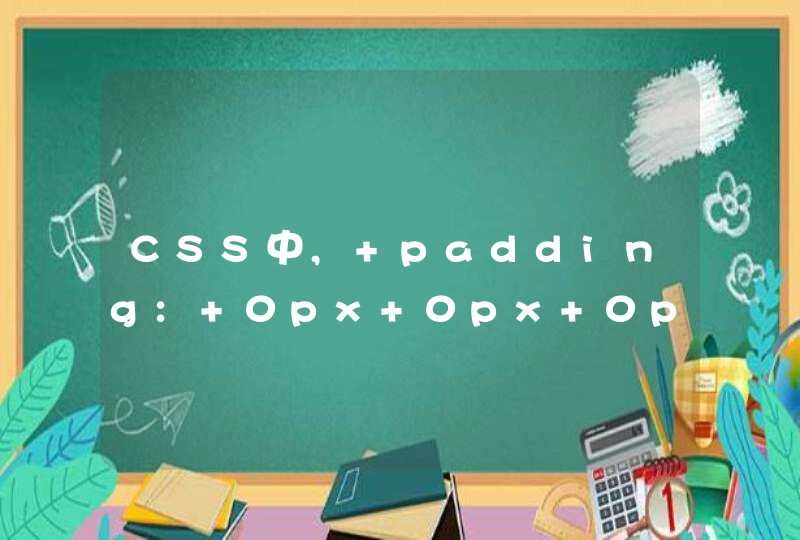1
首先,我们需要将U盘插入电脑当中。如图,我们可以看到U盘已经与电脑连接成功了。这时,我们就可以开始下载歌曲了。
2
打开酷狗音乐,在最上方输入想要下载的歌曲的名字,然后按下搜索键。
3
在搜索出的音乐中,选择其中一个,然后点击右方的“下载”按键。
4
这时,会弹出一个下载窗口。下方“下载地址”即为歌曲下载后存放的地方。点击旁边的“更改目录”。
5
在弹出的目录中,找到U盘,然后点击它,并按下“确定”键。
6
这时,可以看到,歌曲下载完成后,就直接下载到了U盘中了,再点击“立即下载”就完成了。
首先把手机连接电脑,打开USB调试,u盘直接插电脑就可以了。
方法步骤如下:
1、首先需要进入酷狗音乐主界面登录,如果是会员,那就更好了,因为现在很多歌曲都有版权限制,如果要下载,需要支付会员或费用,如下图所示:
2、在顶部的搜索栏中输入要下载的歌曲或歌手的名称,相关搜索结果将显示在底部,由于小编的活期账户不是会员,可以演示下载不需要会员的歌曲,如下图所示:
3、右键单击所选歌曲,单击“新建”下拉列中的“下载”选项,或直接单击要下载的歌曲右侧的“下载”图标选项,下载图标上显示蓝色VIP标志的图标,只有在处理VIP会员后才能下载,如下图所示:
4、之后,进入下载窗口界面,选择合适的音质后,可以直接将下载地址改为U盘所在的目录,如下图所示:
5、用户也可以点击右侧的“下载设置”选项进入设置界面,在设置界面中下载并更改歌词目录,最后返回上一层页面,点击“立即下载”进行下载,如下图所示:
6、如果忘记更改目录并下载,进入下载界面,可以看到刚才下载的歌曲,点击“打开文件所在目录”选项,如下图所示:
7、最后进入歌曲下载目录,将歌曲直接拖动到U盘,如下图所示:
注意事项:
歌曲选完后,就到最右边选择好保存歌曲的位置,然后点击开始复制,等待歌曲复制完成就行了。要是不想要歌词,只要把复制歌词前面的勾去掉就可以了。